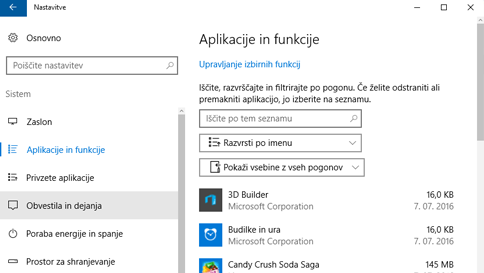Pregledovanje elementa s programom Windows Defender
Pregledovanje s programom Windows Defender lahko izkoristite na dva načina. Če uporabljate drug protivirusni program, lahko z omejenim rednim pregledovanjem sistema Windows 10 redno pregledujete računalnik. Če kot protivirusni program že uporabljate Windows Defender, z menijem za pregledovanja v programu Windows Defender preverite, ali so posamezne datoteke ali mape varne. Pri obeh pregledih boste nemudoma obveščeni, če bo prišlo do kakršnihkoli groženj.
– Če želite vklopiti omejeno redno pregledovanje, odprite možnost »Nastavitve« > »Posodobitev in varnost«, nato pa izberite »Omejeno redno pregledovanje«.
– Če želite pregledati posamezne datoteke ali mape, izberite želene, jih kliknite z desno tipko miške in nato izberite Pregled s programom Windows Defender. Lahko pa odprete Windows Defender, izberete Pregled po meri v uporabniškem vmesniku programa Windows Defender, izberete mape, ki jih želite pregledati, nato pa kliknete Preglej zdaj.
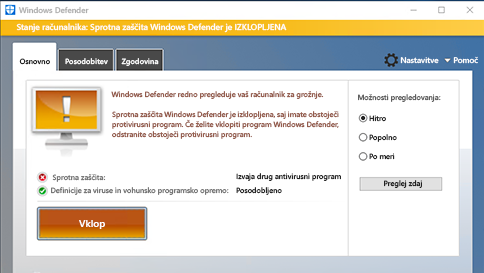
– Z uporabo omejenega rednega pregledovanja ne vklopite funkcije za sprotno zaščito v programu Windows Defender, niti to ni nadomestek za vaš protivirusni program. Če želite vklopiti Windows Defender, odprite Windows Defender, kliknite Vklopi, poiščite svoj obstoječi protivirusni program v možnosti Aplikacije in funkcije, nato pa odstranite obstoječi protivirusni program. Windows Defender se bo nato samodejno vklopil.